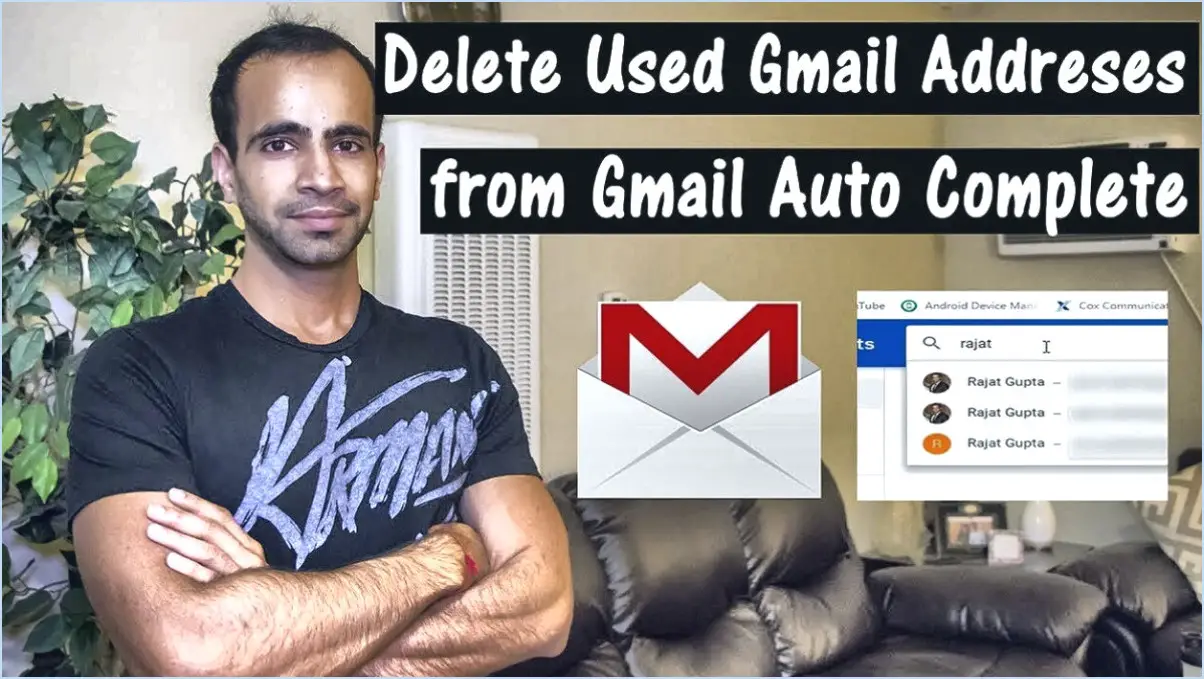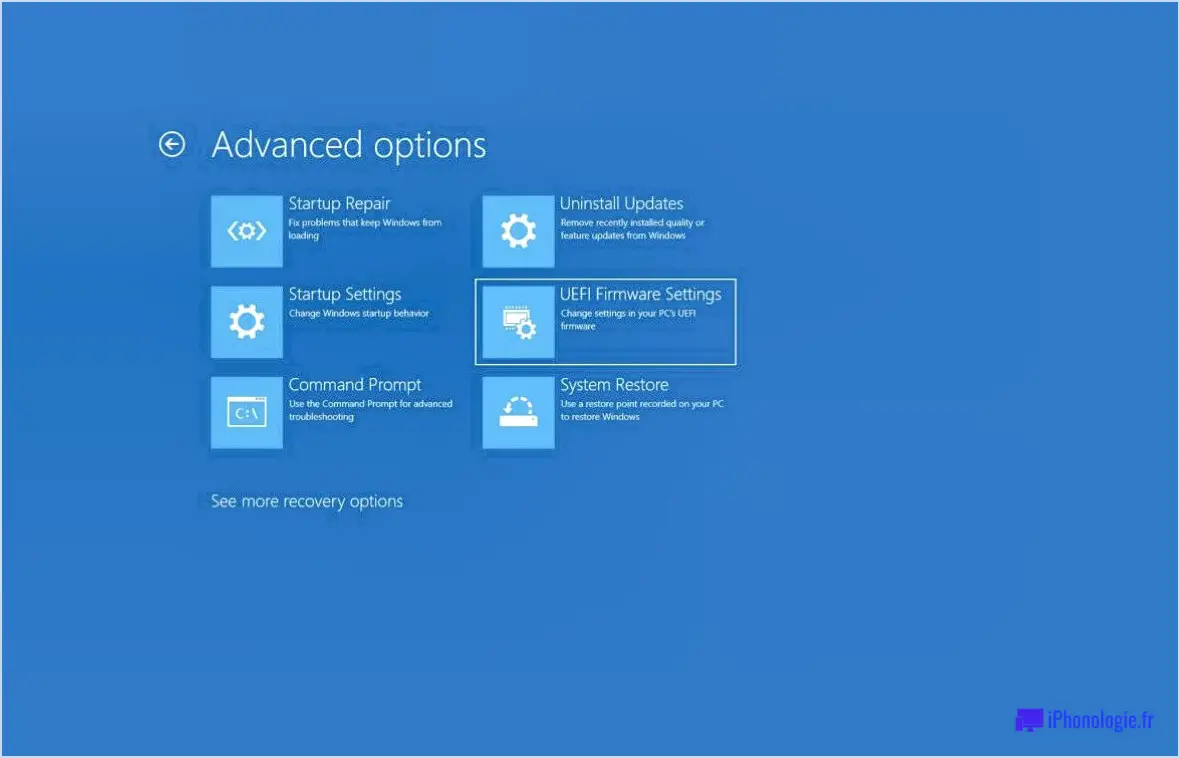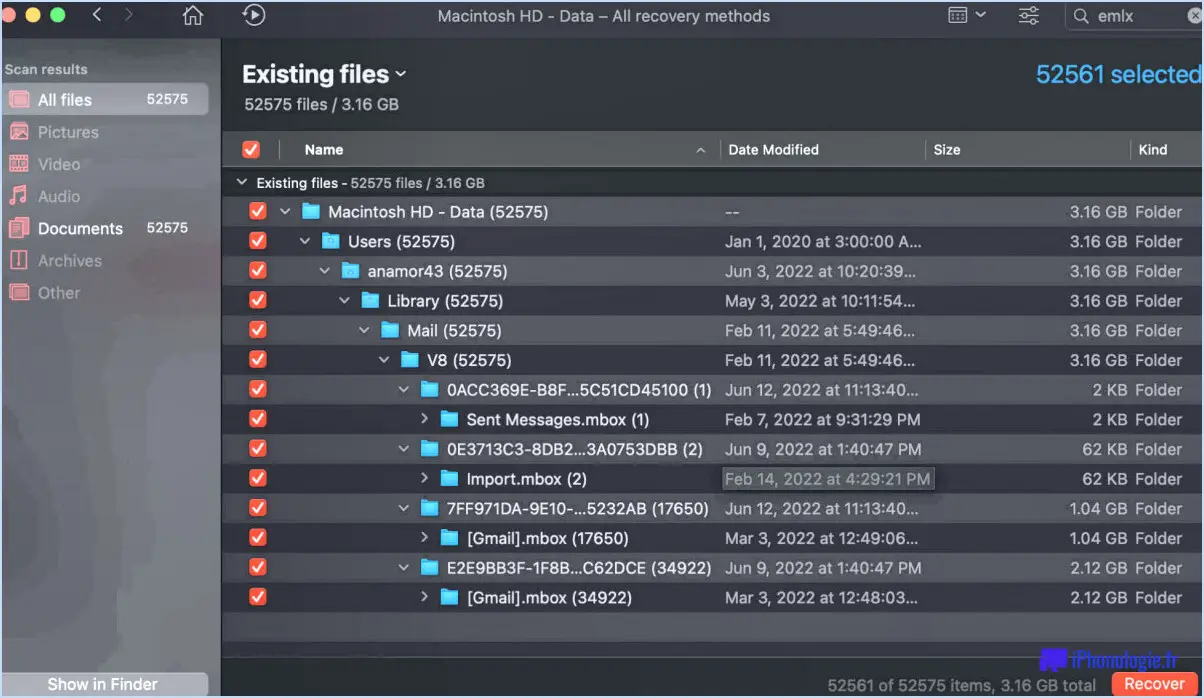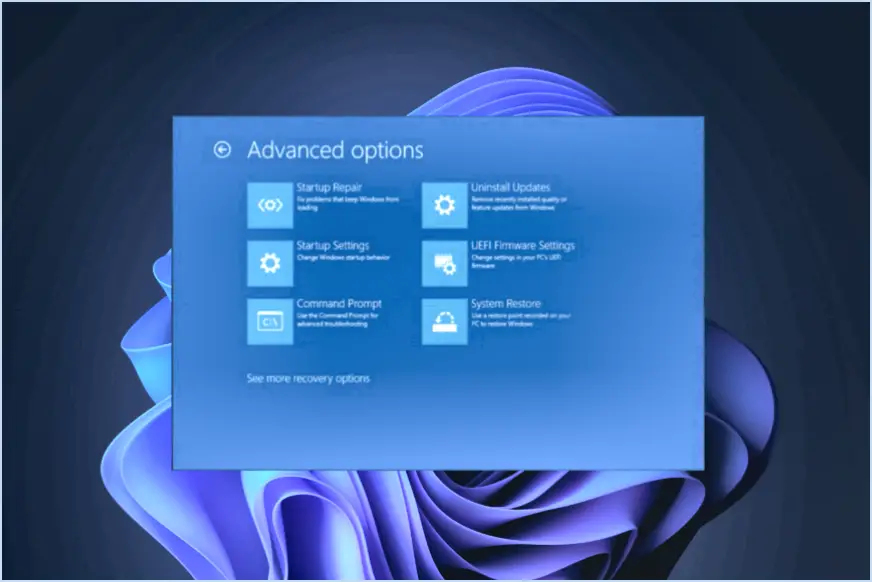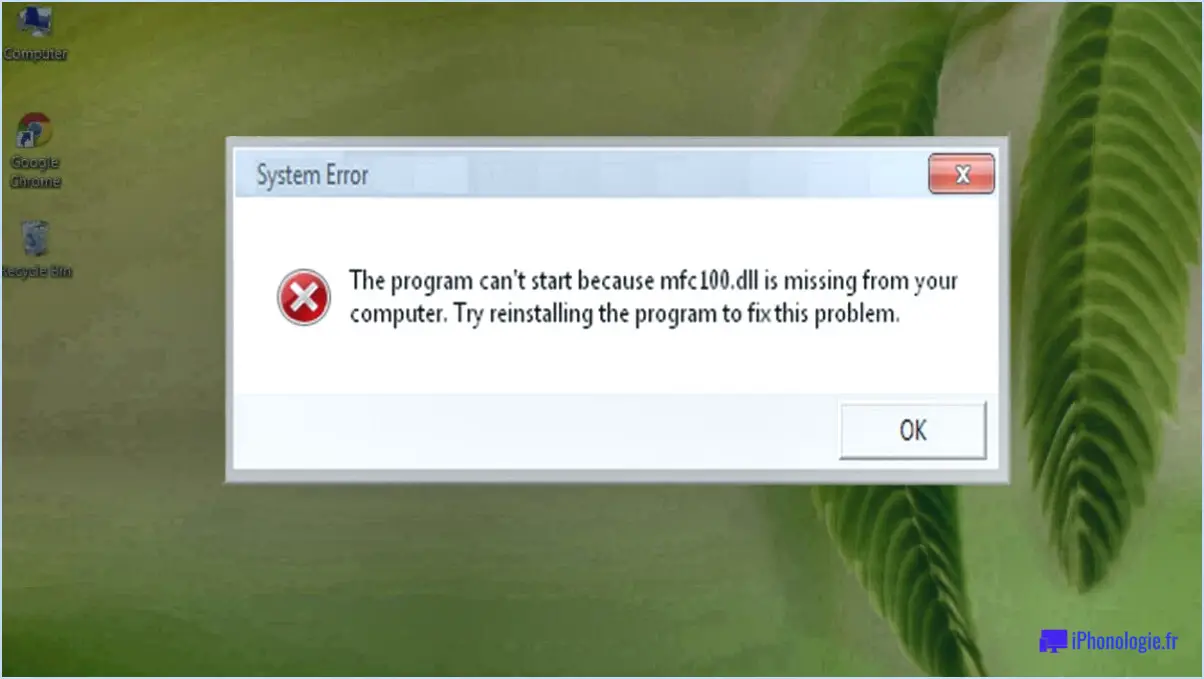Comment résoudre le problème de l'écran noir de windows 10 après la connexion?
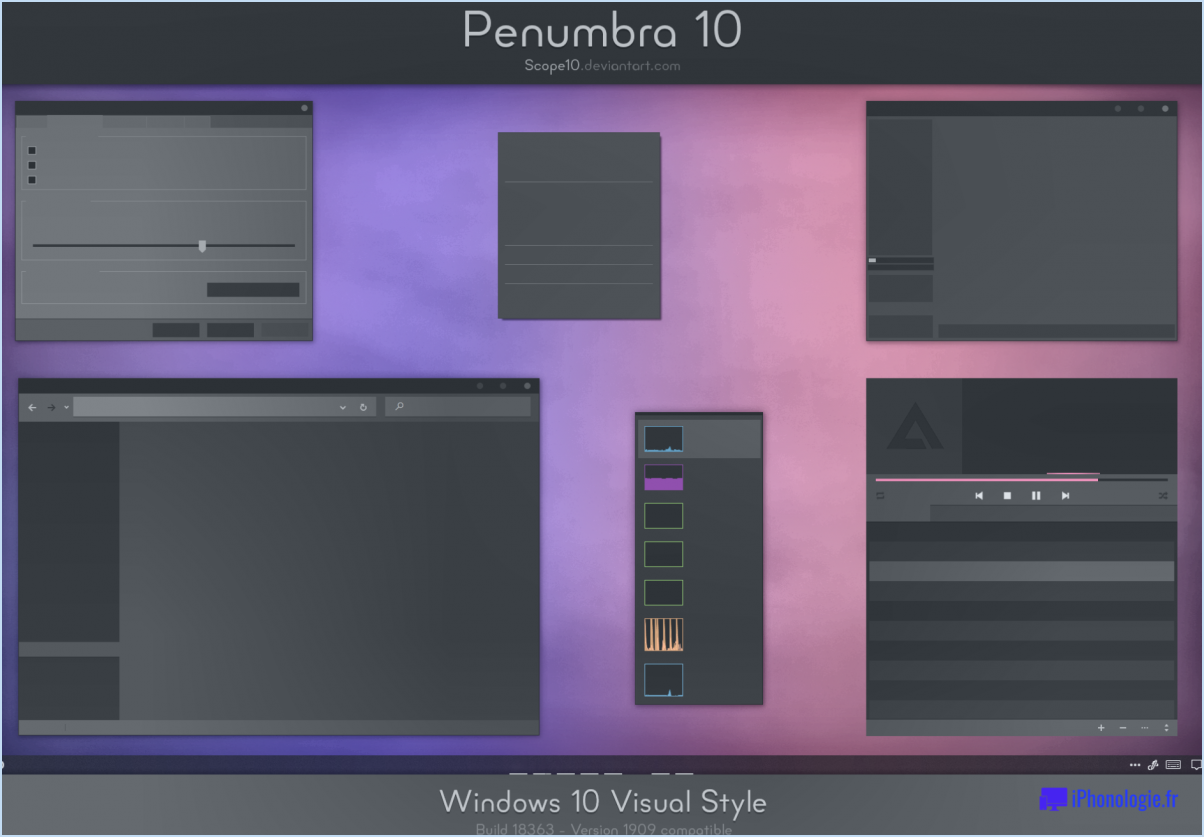
Pour résoudre le problème d'écran noir de Windows 10 après la connexion, suivez les étapes suivantes :
- Vérifiez la présence de mises à jour : Assurez-vous que les dernières mises à jour sont installées sur votre ordinateur, y compris les mises à jour de Windows 10 et de tous les logiciels que vous utilisez. Les logiciels obsolètes peuvent parfois causer des problèmes de compatibilité entraînant le problème de l'écran noir.
- Redémarrez votre ordinateur : Un simple redémarrage peut souvent résoudre de nombreux problèmes liés à Windows 10, y compris le problème de l'écran noir. Redémarrez votre ordinateur et vérifiez si le problème persiste.
- Déconnectez les périphériques externes : Parfois, les périphériques externes connectés tels que les imprimantes, les lecteurs USB ou les moniteurs peuvent interférer avec le système pendant le démarrage. Déconnectez tous les périphériques non essentiels, puis redémarrez votre ordinateur pour voir si le problème de l'écran noir est résolu.
- Démarrez en mode sans échec : Le démarrage de votre ordinateur en mode sans échec vous permet d'identifier si le problème d'écran noir est causé par une application ou un pilote tiers. Pour passer en mode sans échec, appuyez sur la touche "Shift" tout en cliquant sur "Redémarrer" dans le menu Démarrer. Sélectionnez ensuite "Dépannage" > "Options avancées" > "Paramètres de démarrage" > "Redémarrer". Choisissez "Mode sans échec" dans la liste.
- Vérifiez le pilote graphique : Assurez-vous que le pilote de votre carte graphique est à jour. Allez dans le Gestionnaire de périphériques, développez la catégorie "Adaptateurs d'affichage", faites un clic droit sur votre carte graphique et sélectionnez "Mettre à jour le pilote". Suivez les instructions à l'écran pour le mettre à jour.
- Rétablir le pilote graphique : Si la mise à jour du pilote graphique ne résout pas le problème, essayez de revenir à une version antérieure. Cliquez avec le bouton droit de la souris sur votre carte graphique dans le gestionnaire de périphériques, sélectionnez "Propriétés", allez à l'onglet "Pilote" et choisissez "Rétablir le pilote" si cette option est disponible.
- Désactivez le démarrage rapide : Le démarrage rapide peut parfois provoquer des conflits au cours du processus de démarrage. Désactivez-le en allant dans le "Panneau de configuration" > "Options d'alimentation > "Choisir l'action des boutons d'alimentation" > "Modifier les paramètres qui ne sont pas disponibles actuellement". Décochez "Activer le démarrage rapide" et enregistrez les modifications.
- Lancez le System File Checker (SFC) : Des fichiers système corrompus peuvent être à l'origine du problème de l'écran noir. Ouvrez l'invite de commande en tant qu'administrateur et tapez "sfc /scannow" sans les guillemets. Laissez l'analyse se terminer et redémarrez votre ordinateur.
- Effectuez une restauration du système : Si le problème de l'écran noir est apparu récemment, vous pouvez utiliser la restauration du système pour revenir à un état de fonctionnement antérieur. Tapez "Créer un point de restauration" dans le menu Démarrer, cliquez sur "Restauration du système" et suivez les instructions.
N'oubliez pas de créer des sauvegardes de vos données importantes avant d'apporter des modifications majeures à votre système.
Quels sont les inconvénients de Windows?
L'utilisation de Windows présente de nombreux inconvénients, mais voici quelques-uns des plus courants :
- La complexité: Windows peut être plus compliqué à utiliser par rapport à d'autres systèmes d'exploitation comme Linux ou macOS, en particulier pour les nouveaux utilisateurs ayant des connaissances informatiques limitées.
- Problèmes de sécurité: Windows n'est pas aussi sécurisé que certains autres systèmes d'exploitation, ce qui le rend plus vulnérable au piratage et aux violations de données.
- Exigences en matière de matériel: Windows exige souvent des exigences matérielles plus élevées, ce qui peut entraîner des performances plus lentes sur les appareils plus anciens ou moins puissants.
- Mises à jour et stabilité: Les mises à jour fréquentes de Windows peuvent parfois causer des problèmes de stabilité et entraîner des pannes inattendues du système.
- Coûts des licences: Windows s'accompagne généralement de coûts de licence, alors que certains systèmes d'exploitation alternatifs proposent des options gratuites ou plus abordables.
- Bloatware: Windows peut être livré avec des bloatwares préinstallés et des logiciels inutiles, qui consomment les ressources du système et affectent les performances.
Quel est le concept de Windows?
Le concept de Les fenêtres désigne un système d'exploitation très répandu développé par Microsoft. Il fournit une interface utilisateur graphique (GUI) pour interagir avec un ordinateur. Windows offre une série de fonctionnalités, notamment la gestion des fichiers, le multitâche et la compatibilité logicielle. Au fil des ans, plusieurs versions de Windows ont été publiées, répondant aux différents besoins des utilisateurs et améliorant les performances et la sécurité du système. Il reste un choix dominant dans le monde de l'informatique, alimentant des millions d'appareils dans le monde entier.
Windows est-il facile à utiliser?
Windows est un très convivial système d'exploitation. Il est sa présentation simple et directe facilite l'apprentissage et l'utilisation. Avec d'abondantes ressources en ligne comme les guides et les didacticiels, vous pouvez rapidement maîtriser Windows.
Quelles sont les 5 fonctions principales d'un système d'exploitation?
Le système d'exploitation 5 fonctions principales d'un système d'exploitation sont :
- Fournir une interface entre l'utilisateur et le système informatique, permettant les interactions et les commandes de l'utilisateur.
- Gérer les ressources du système informatique, telles que la mémoire, l'unité centrale et les périphériques, pour une utilisation efficace.
- Servir de plate-forme pour l'exécution des applications et des programmes, permettant aux logiciels de s'exécuter de manière transparente.
- Protéger les données et les fichiers sur le système informatique par le biais de mécanismes de contrôle d'accès et de sécurité.
- Assurer la stabilité du système en gérant les erreurs, les pannes et les conflits afin de maintenir un environnement fiable.
Quelles sont les quatre parties d'une fenêtre?
Les quatre parties d'une fenêtre sont les suivantes les vitres qui se composent des verre, le cadre, le cadre battant et le battant porte. Les vitres des fenêtres sont des éléments essentiels qui permettent à la lumière naturelle de pénétrer dans une pièce tout en assurant l'isolation et la protection contre les éléments. Les verre sert de barrière transparente, permettant la visibilité et la transmission de la lumière. Le verre cadre maintient le verre en place et fournit un support structurel. Le cadre battant désigne la partie mobile de la fenêtre qui peut être ouverte ou fermée. Enfin, le battant désigne la partie mobile de la fenêtre qui peut être ouverte ou fermée. porte est un élément articulé ou coulissant qui permet d'accéder à la fenêtre pour la nettoyer ou l'entretenir. Il est essentiel de comprendre ces éléments pour entretenir et choisir les bonnes fenêtres pour votre maison ou votre bâtiment.
Quel est le nom des éléments de la fenêtre?
Le nom des éléments de fenêtre inclut :
- Fenêtres: Panneaux principaux que vous voyez à l'écran lorsque vous ouvrez un programme ou naviguez sur le web.
- Barres d'outils: Barres situées en haut et en bas des fenêtres, offrant un accès rapide aux fonctions couramment utilisées.
- Les menus: Listes d'options qui apparaissent lorsqu'on clique avec le bouton droit de la souris sur un objet dans une fenêtre.